edge浏览器是一款热门的网页浏览软件,也是win10系统默认使用的浏览器,为用户带来了不错的使用体验,因此edge浏览器软件吸引了不少的用户前来下载使用,当用户在使用edge浏览器软件时,发现显示出来的主页内容太过复杂,看起来很不美观很是杂乱,于是有用户问到edge浏览器怎么设置简洁模式的问题,这个问题其实是很好解决的,用户点击页面上的设置选项,在弹出来的侧边窗口中用户关闭快速链接、网站导航、问候语和内容,然后在编辑背景窗口中关闭背景功能就可以了,那么接下来就让小编来向大家分享一下edge浏览器设置简洁模式的方法教程吧,希望用户能够从中获取到有用的经验。

1.用户在电脑上打开edge浏览器软件,并来到主页上点击右上方的设置图标

2.接着用户可以在页面右侧看到弹出来的设置窗口,用户依次关闭快速链接、问候语、网站导航和内容

3.然后继续在设置窗口中点击背景选项右侧的编辑背景按钮,页面将会发生切换

4.在弹出来的自定义背景窗口中,用户直接将背景的开关按钮关闭就可以了

5.完成设置后,用户回到主页上,就可以看到当前页面变得十分简洁,效果如图所示

以上就是小编对用户提出问题整理出来的方法步骤,用户从中知道了大致的操作过程为点击设置——关闭快速链接、问候语、网站导航和内容——编辑背景——关闭背景功能这几步,方法简单易懂,因此感兴趣的用户可以跟着小编的教程操作试试看。
 抖音app删除自己作品的方
抖音app删除自己作品的方 抖音你在教我做事啊是什
抖音你在教我做事啊是什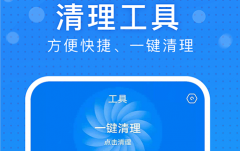 极速wifi大师怎么样
极速wifi大师怎么样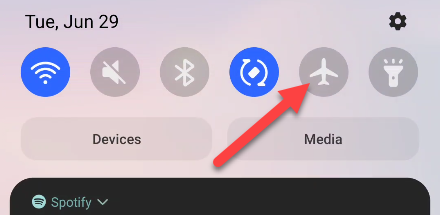 PSA:Play 商店在 Android 上有
PSA:Play 商店在 Android 上有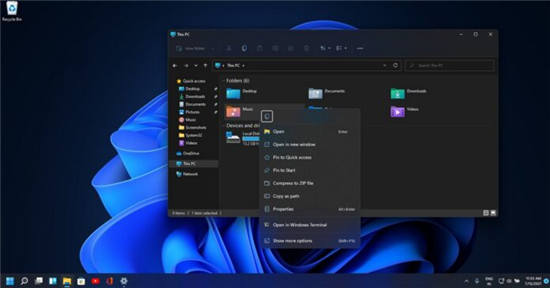 微软正在升级 Windows 11 中
微软正在升级 Windows 11 中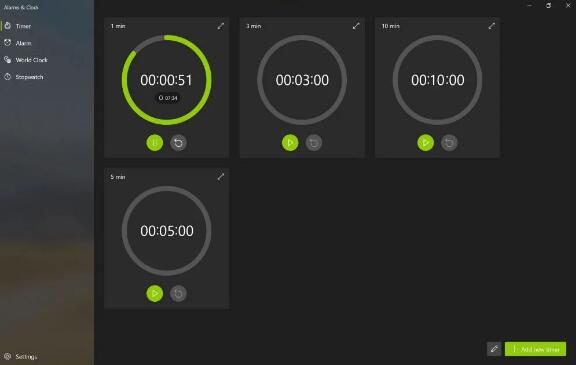 微软为Windows10上的闹钟和
微软为Windows10上的闹钟和 大家如果了解情况,从而
大家如果了解情况,从而 腾讯QQ无故冻结账号是什么
腾讯QQ无故冻结账号是什么 《怪物猎人崛起》全活动
《怪物猎人崛起》全活动 Switch魂斗罗RC联盟金手指代
Switch魂斗罗RC联盟金手指代 《无双大蛇2终极版》马怎
《无双大蛇2终极版》马怎 罗技驱动win11能用吗
罗技驱动win11能用吗 空调是全屋联动的组合
空调是全屋联动的组合 硕方打印机怎么设置不留
硕方打印机怎么设置不留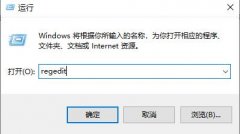 注册表编辑器误删了恢复
注册表编辑器误删了恢复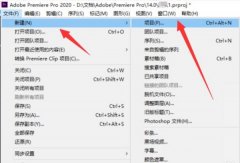 Pr2020怎么制作转场效果-
Pr2020怎么制作转场效果- 知云文献翻译启用高亮表
知云文献翻译启用高亮表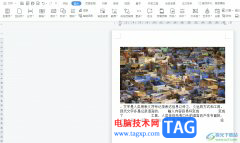 wps文档开启改写模式的
wps文档开启改写模式的 wps表格快速返回目录的教
wps表格快速返回目录的教 win10睡眠唤醒就蓝屏
win10睡眠唤醒就蓝屏 2015年值得期待的Android手机
2015年值得期待的Android手机 3G路由器的使用设置详细教
3G路由器的使用设置详细教 磊科路由器如何修改信号
磊科路由器如何修改信号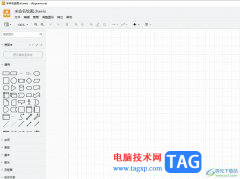
Draw.io是一款强大且支持在线编辑和导出流程图的绘制软件,支持绘制各种图表、图示或是图形,并且还向用户提供了丰富的绘图资源,帮助用户轻松构建清晰明了的图示,因此Draw.io软件吸引了...
19792 次阅读

亲们想知道PS怎样绘制蓝色火焰的女魔法师的教程吗?下面就是小编整理PS合成雪林中施法蓝色火焰的女魔法师教程,赶紧来看看吧,希望能帮助到大家哦!...
76518 次阅读
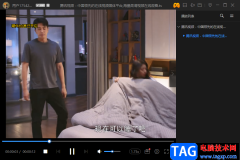
迅雷影音作为一款非常强大的播放软件,被小伙伴们喜欢,在使用迅雷影音进行播放视频的时候,有时候你会一次性添加多个视频文件到播放列表中进行播放,还有的时候你可能是偶尔会导入一...
127246 次阅读
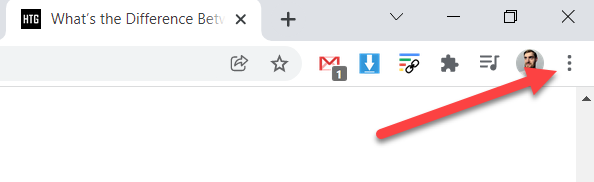
如何将 Windows 11 桌面投射到 Chromecast 您不必受限于使用物理连接到 Windows 11 PC 的显示器。借助 Google 的投射功能,您可以通过 Chrome 或 Microsoft Edge 浏览...
158373 次阅读
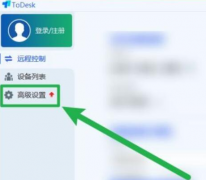
还不知道ToDesk开机自启功能是怎么开启的吗?其实很简单的,以下内容就是小编带来的ToDesk开机自启功能开启方法,有需要的朋友一起来学习吧!...
315801 次阅读
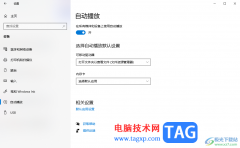
win10电脑中提供了一个自动播放的功能,通过将自动播放功能启用之后,可以直接在该电脑中的所有应用和设备上都是可以进行自动播放内容的,而想要设置自动播放功能只需要进入到设备设置...
19495 次阅读
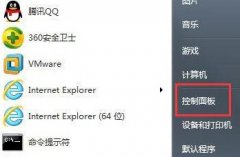
自动睡眠功能是微软为了帮用户节能省电而设计的服务功能,当我们长时间不操作电脑就会进入自动睡眠,但是有很多情况下是不适合进入自动睡眠的,那么win7系统怎么关闭自动睡眠呢?...
226300 次阅读

InDesign是一款专业的排版和页面设计软件,它被广泛应用于出版、印刷、广告和数字媒体等领域中,为用户带来了不错的使用体验,而且InDesign软件中的功能是很强大的,提供了许多设计工具和...
20262 次阅读

在AdobePhotoshop这款软件中编辑和处理图片时,我们有时候会需要插入一些形状,比如有时候我们会需要插入矩形,椭圆形等等,在AdobePhotoshop中直接有矩形工具、椭圆形工具,我们可以使用这些...
47571 次阅读
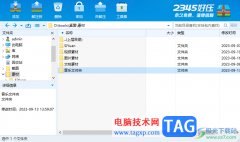
2345好压是一款压缩软件,可以对各种大文件进行压缩设置,或者是对一些下载的软件程序进行解压等操作,在2345好压中进行文件的压缩的非常快速的,当你需要对指定的文件进行压缩的时候,...
15694 次阅读
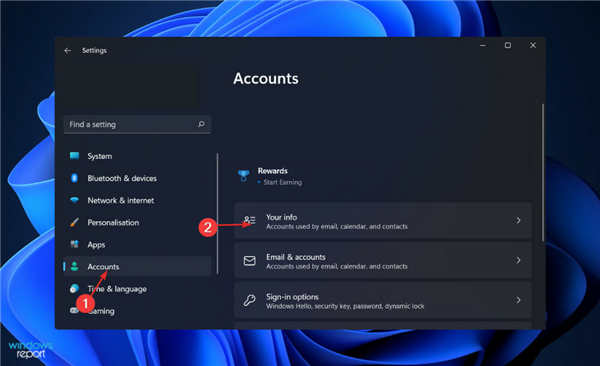
日历小部件在Windows11中不起作用的修复方法 Windows 11 中的小部件面板是操作系统最吸引人的功能之一。该操作系统引入了一个全新的小部件仪表板,它比以前的迭代更干...
220941 次阅读

作为一款适用于印刷的版面页面设计软件,AdobeInDesign给用户带来了许多的便利,让用户能够制作出令人满意的出版物作品,在AdobeInDesign中,用户可以相关的功能来排版页面,根据自己的需求可...
34319 次阅读

在我们日常使用win7系统电脑的时候,有些情况下可能就会出现系统更新完毕之后出现了电脑无法开机,一直卡在开机界面的情况。对于这个问题小编觉得可能是因为我们电脑内部组件发生了损...
154694 次阅读

obsstudio是一款专业性非常强悍的软件,大家可以通过这款软件进行各种相关的录制操作,比如可以进行窗口捕获或者是进行显示器捕获等,而一些小伙伴在使用该软件进行录制视频之后,发现不...
14151 次阅读

devc++是一个轻量级c/c++集成开发环境,它是一款自由软件,集合了功能强大的源码编辑器、编译器、调试器和格式整理器等众多自由软件,很适合新手用户来使用,因此devc++软件吸引了不少用户...
18502 次阅读